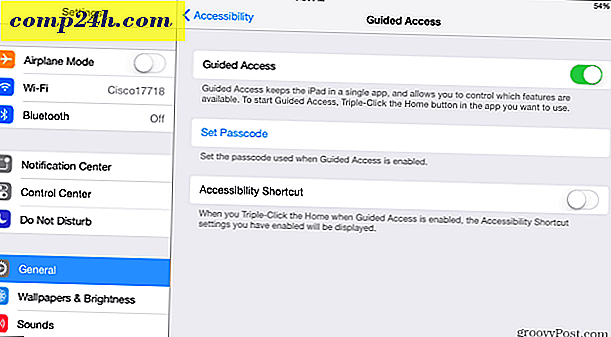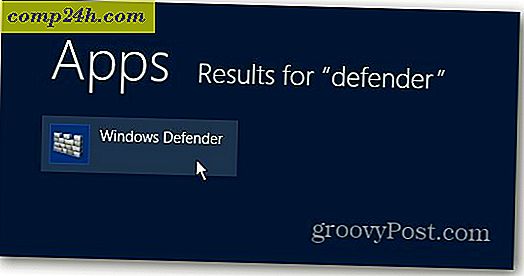Aktualisieren Installieren Sie OS X Lion auf Mountain Lion
Wenn Sie einen Mac besitzen, wissen Sie wahrscheinlich bereits, dass die neue Version von OS X - Mountain Lion jetzt im Mac App Store erhältlich ist. So können Sie eine Upgrade-Installation von Lion zu Mountain Lion durchführen.
Kann mein Mac Mountain Lion laufen?
Wenn dein Mac bereits Lion läuft, wird es wahrscheinlich auch Mountain Lion geben. Aber wenn Sie nicht sicher sind, hier ist eine Liste von Modellen von Apple.com, die Mountain Lion unterstützen.
- iMac (Mitte 2007 oder neuer)
- MacBook (Ende 2008 Aluminium oder Anfang 2009 oder neuer)
- MacBook Pro (Mitte / Ende 2007 oder neuer)
- MacBook Air (Ende 2008 oder neuer)
- Mac mini (Anfang 2009 oder neuer)
- Mac Pro (Anfang 2008 oder neuer)
- Xserve (Anfang 2009)
Allgemeine Anforderungen
OS X 10.6.8 oder höher, 2 GB RAM oder höher, 8 GB Festplattenspeicher oder mehr, Apple ID und Internetverbindung. Sie können weitere Details finden, indem Sie die OS X Mountain Lion Tech Specs ausprobieren.
Bring deinen Mac zum Upgrade bereit
Stellen Sie zunächst sicher, dass Ihr Mac auf dem neuesten Stand ist und OS X 10.7.4 Lion ausführt. Klicken Sie auf das Apple-Symbol und Über diesen Mac. Sie erhalten einen Bildschirm mit den grundlegenden Informationen zu Ihrem System. 
Klicken Sie auf Weitere Informationen, um detaillierte Informationen zu Ihrem Mac zu erhalten. Hier sehen Sie, dass ich einen Mac Mini Mid 2010 mit Intel Core 2 Duo CPU, 8 GB RAM und OS X Lion 10.7.4 (11E23) habe. Wenn Sie auf diesem Bildschirm sind, klicken Sie auf Nach Updates suchen.

Installieren Sie dann alle verfügbaren Updates für die Mac-Software.

Nachdem Ihr Betriebssystem auf dem neuesten Stand ist, öffnen Sie den Mac App Store und suchen Sie nach Updates für die von Ihnen installierten Apps. Die einzige App, die ein Update auf meinem System hat, ist iPhoto.

Dieses Update benötigt einige Minuten zum Aktualisieren, da es über 1 GB ist.

Wenn alles auf dem neuesten Stand ist, sichern Sie Ihre wichtigen Daten, wenn Sie noch keine solide Backup-Strategie haben.

Installieren Sie OS X Mountain Lion
Nachdem Ihr Betriebssystem und Ihre Apps auf dem neuesten Stand sind, starten Sie den Mac App Store und laden Sie OS X Mountain Lion herunter (19, 99 USD für Upgrade).

Ein Mountain Lion-Symbol wird auf dem Launchpad angezeigt, während es heruntergeladen wird. Die benötigte Zeit variiert. Meins hat ein paar Stunden gebraucht, weil ich am selben Tag aufgerüstet habe, als es verfügbar war. Ich empfehle auch, dass Sie ein Ethernet-Kabel gegen eine Aktualisierung über WiFi anschließen.

Die Installation ist unkompliziert. Stimmen Sie der EULA zu und Ihr System startet automatisch neu und schließt den Installationsprozess ab.


Nach dem Neustart sehen Sie den Bildschirm OS X installieren mit einer Fortschrittsanzeige am unteren Rand. Auf meinem Mac Mini dauerte die Installation etwa eine Stunde.
Nachdem Mountain Lion installiert wurde, habe ich eine Nachricht erhalten, die mich darüber informierte, dass ich eine inkompatible Software installiert hatte.

Die inkompatible Software wurde auch von den Icons im Dock angezeigt. Zum Beispiel, hier laufe ich Parallels Desktop 6.0 und kann es nicht auf Mountain Lion ausführen.

Die Software wird in einen Ordner namens Inkompatible Software auf Ihrem Laufwerk verschoben.

Ich hatte ein paar Programme, die nicht mit der neuen Version von OS X einschließlich Avast, Parallels und VirtualBox kompatibel waren. Denken Sie daran, bevor Sie Ihren Mac auf Mountain Lion aktualisieren. Überprüfen Sie, ob alle von Ihnen verwendeten "mission critical" Programme damit kompatibel sind.
Oftmals benötigen Softwareentwickler von Drittanbietern Zeit, um sich mit dem neuesten Betriebssystem vertraut zu machen. Es kann ein paar Wochen dauern, sogar Monate bevor es ein Upgrade für die Programme gibt ... wenn sie überhaupt funktionieren. Einige Programme werden einfach nicht mehr funktionieren, andere können Sie aktualisieren und einige müssen auf die neueste Version aktualisiert werden. Wenn dies Ihr einziger Mac ist, empfehle ich Ihnen, einige Wochen zu warten oder bis das erste Update auf Mountain Lion veröffentlicht wird, bevor Sie ein Upgrade durchführen.

Es ist auch erwähnenswert, dass Office für Mac 2011 erfolgreich funktioniert, aber es sind einige wichtige Updates verfügbar. Wenn Microsoft AutoUpdate aktiviert ist, wird es angezeigt, damit Sie die neue Version von AutoUpdate installieren können.
Sie können auch manuell nach Aktualisierungen suchen. Öffnen Sie eine App wie Word für Mac, klicken Sie auf Hilfe und dann auf Nach Updates suchen.

Danach wird es erneut nach Updates suchen und das Update für Office 2011 14.2.3 finden.

Wenn Sie sicher sind, dass alles funktioniert und Sie ein solides Backup haben, dann machen Sie das Upgrade und genießen Sie Ihr neues Mac OS.